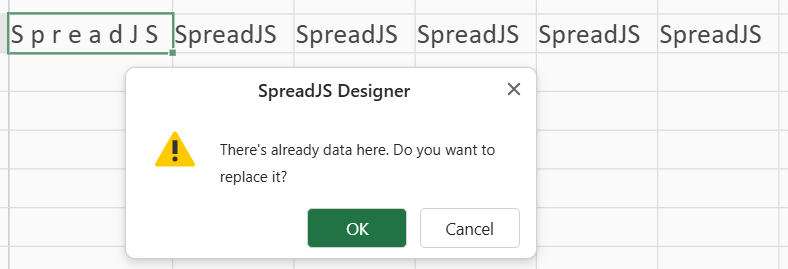텍스트 나누기
텍스트 나누기는 여러 단어가 포함된 간단한 텍스트나 문장을 별도의 열로 변환하는 데 사용됩니다. 적절한 구분 기호나 열 너비 옵션을 사용하여 데이터를 표 형식으로 얻을 수 있게 해줍니다.
SpreadJS 디자이너 컴포넌트는 데이터 탭의 "데이터 도구" 그룹에 텍스트 나누기(Text to Columns) 리본 버튼을 제공합니다.
텍스트 나누기 단계
구분자 사용
이 방법은 셀이나 범위에 있는 구분 기호를 사용하여 텍스트를 분할합니다. 사용자 지정 구분 기호를 설정할 수도 있으며, 하나의 문자만 구분 기호로 인식됩니다.
쉼표 구분 기호를 사용하여 샘플 텍스트 "a,b,c,d"를 변환하려면 아래 단계를 따르세요.
텍스트를 열로 변환할 셀 또는 셀의 행을 선택합니다.
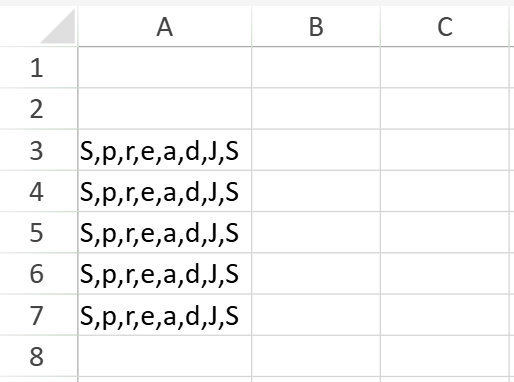
"데이터" 탭을 클릭한 후, "데이터 도구" 그룹에서 "텍스트 나누기(Text to Columns)" 리본 버튼을 선택합니다.

"텍스트 마법사(Convert Text to Columns Wizard)" 창이 열립니다.
아래 이미지와 같이 "원본 데이터 형식(Original data type)" 섹션에서 "구분 기호로 분리됨(Delimited)" 옵션을 선택합니다.
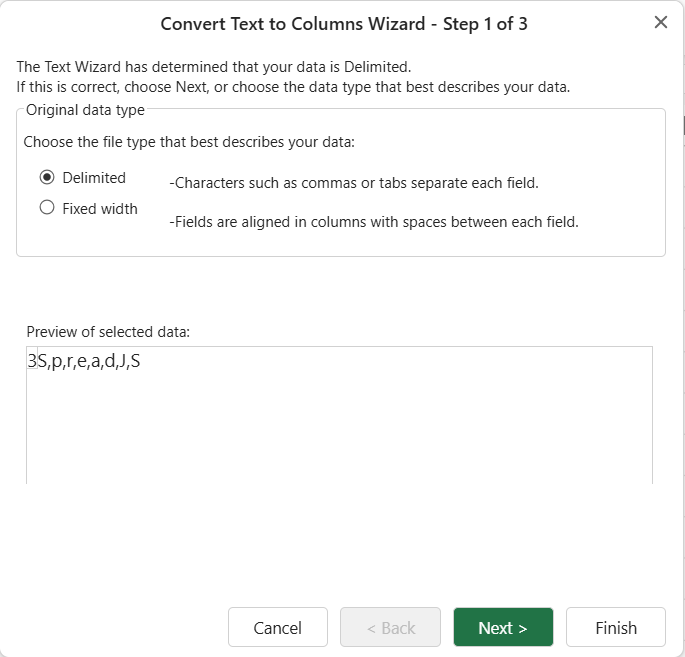
다음을 클릭하여 "텍스트 마법사 - 3단계 중 2단계" 창을 엽니다.
사전 정의된 구분자 목록에서 구분 기호를 선택하거나, "기타(Other)" 옵션에 원하는 문자를 입력하여 직접 구분 기호를 지정할 수 있습니다.
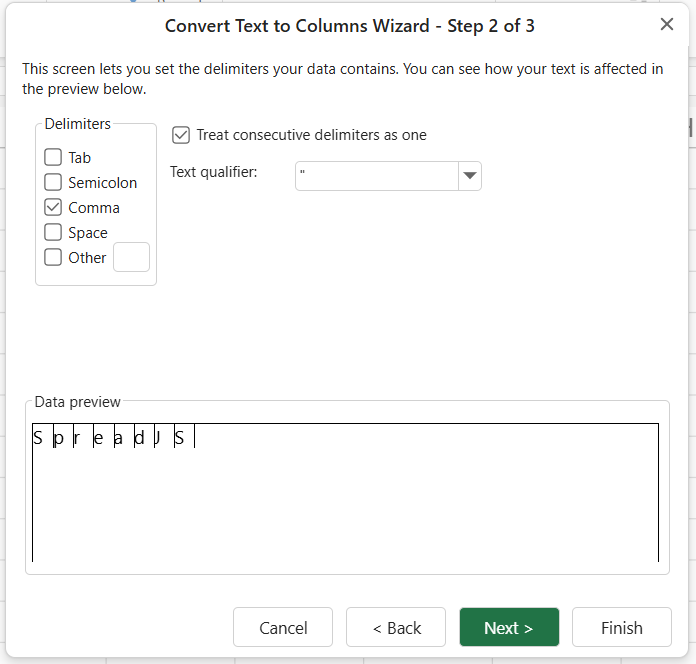
따옴표("")나 홑따옴표('') 안에 있는 구분 기호는 무시됩니다.
여러 개의 구분 기호 문자(";;;;")가 연속으로 있을 경우, 이를 하나의 구분 기호(";" )로 처리하려면 "연속 구분 기호를 하나로 처리(Treat consecutive delimiters as one)" 옵션을 선택하세요.
다음을 클릭하여 "텍스트 마법사 - 3단계 중 3단계" 창을 엽니다. 이제 각 열의 데이터 형식을 설정합니다.
텍스트를 붙여넣을 위치(대상 셀)를 선택할 수 있습니다. 기본 대상은 원래 선택한 셀입니다.
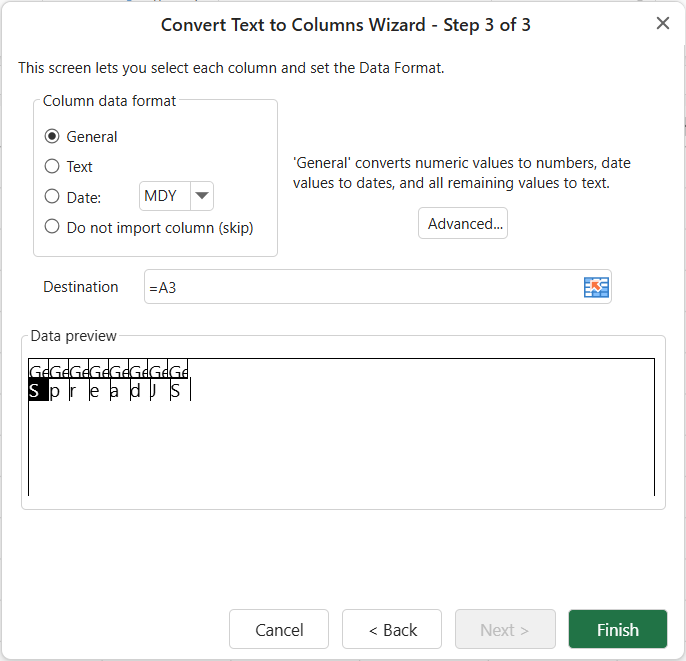
마침(Finish) 버튼을 클릭하여 셀의 텍스트를 열로 변환합니다.
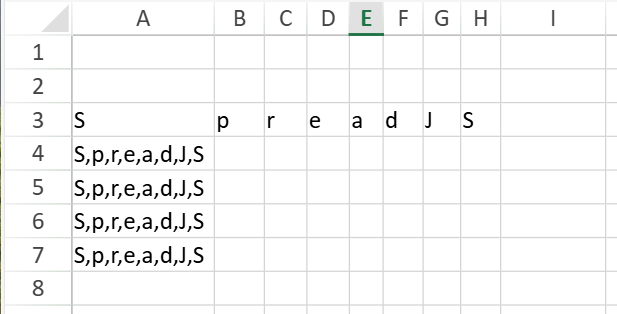
고정 너비 사용
이 방법은 텍스트 사이의 고정된 너비를 기준으로 텍스트를 분할합니다. 텍스트를 여러 열로 나누기 위해 열 구분선(column breaks)을 설정할 수 있습니다.
텍스트를 열로 변환할 셀 또는 셀 행을 선택합니다.
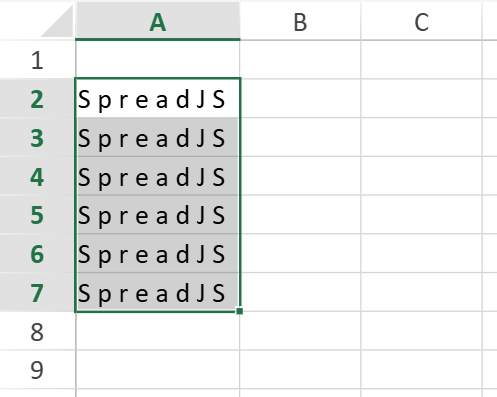
"데이터" 탭을 클릭한 후, "데이터 도구" 그룹에서 "텍스트 나누기(Text to Columns)" 리본 버튼을 선택합니다.

"텍스트 마법사 - 3단계 중 1단계" 창이 열립니다. 아래 이미지와 같이 "원본 데이터 형식(Original data type)" 섹션에서 "너비가 일정함(Fixed width)" 옵션을 선택합니다.
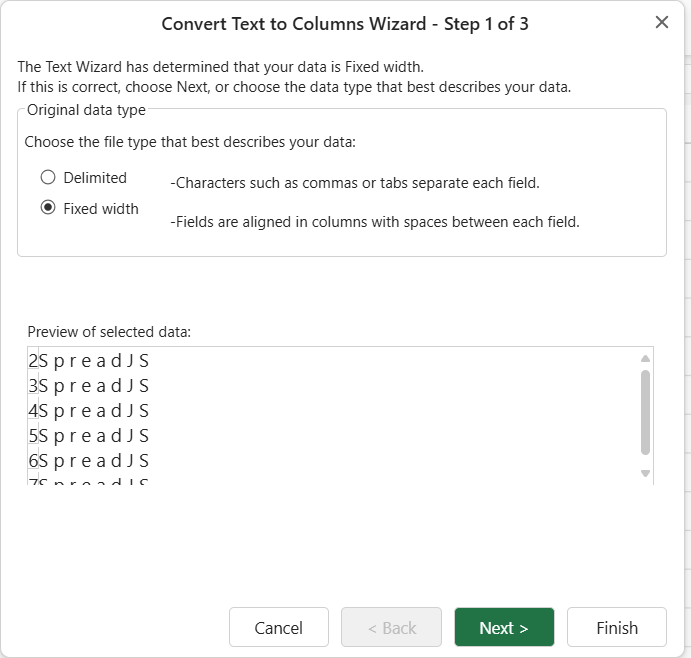
다음을 클릭하여 "텍스트 마법사 - 3단계 중 2단계" 창을 엽니다.
창에 표시된 지침에 따라 고정 너비 열 구분선을 만듭니다.
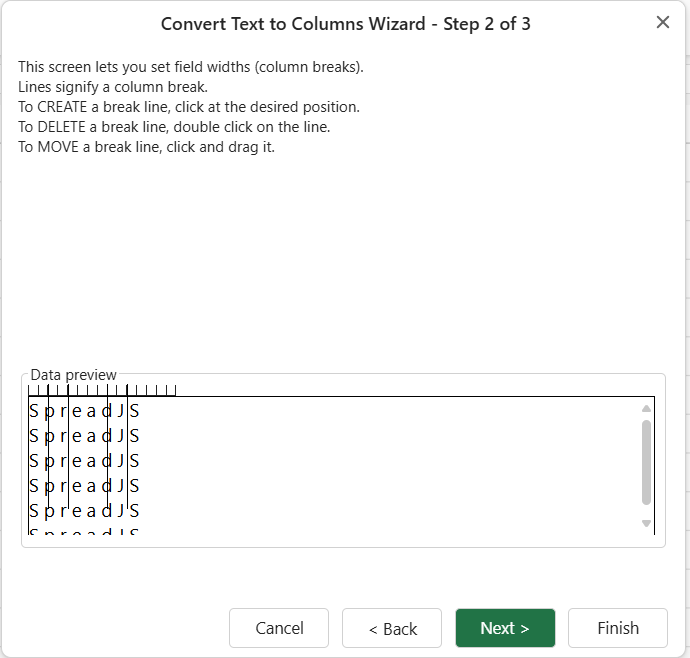
다음을 클릭하여 "텍스트 마법사 - 3단계 중 3단계" 창을 엽니다.
각 열의 데이터 형식을 설정합니다.
텍스트를 붙여넣을 위치(대상)를 선택할 수 있습니다. 기본 대상은 원래 선택한 셀입니다.
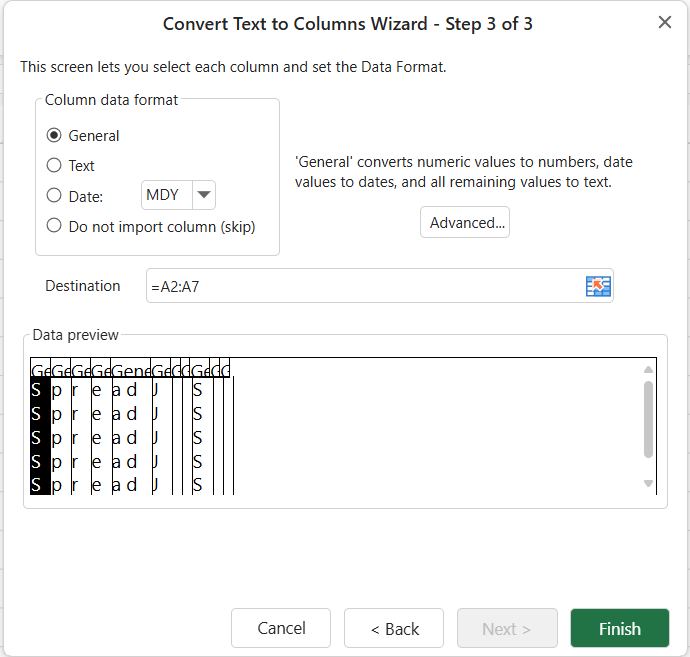
마침(Finish) 버튼을 클릭하여 셀의 텍스트를 열로 변환합니다.
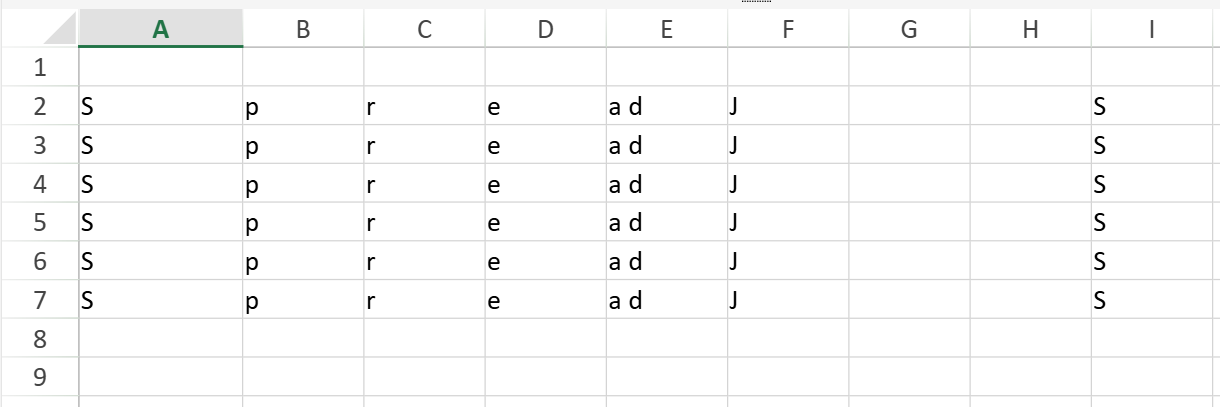
잘못된 선택
선택한 셀 또는 셀 범위에 데이터가 없으면 다음과 같은 경고 메시지가 표시됩니다.
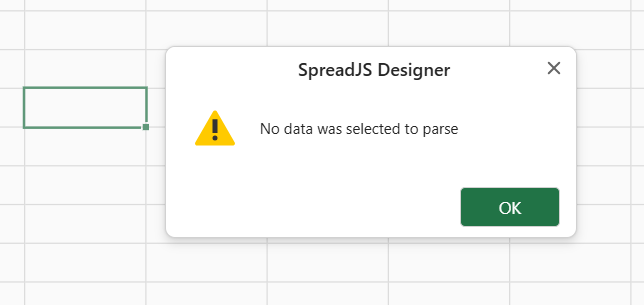
여러 개의 셀 범위나 열이 선택된 경우, 다음과 같은 경고 메시지가 표시됩니다.
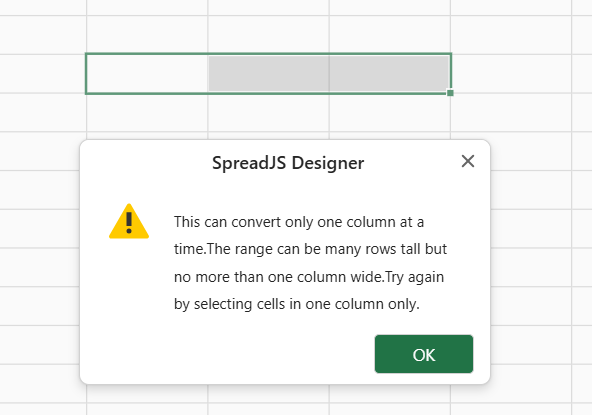
대상 열에 이미 데이터가 있는 경우, 다음과 같은 경고 메시지가 표시됩니다.